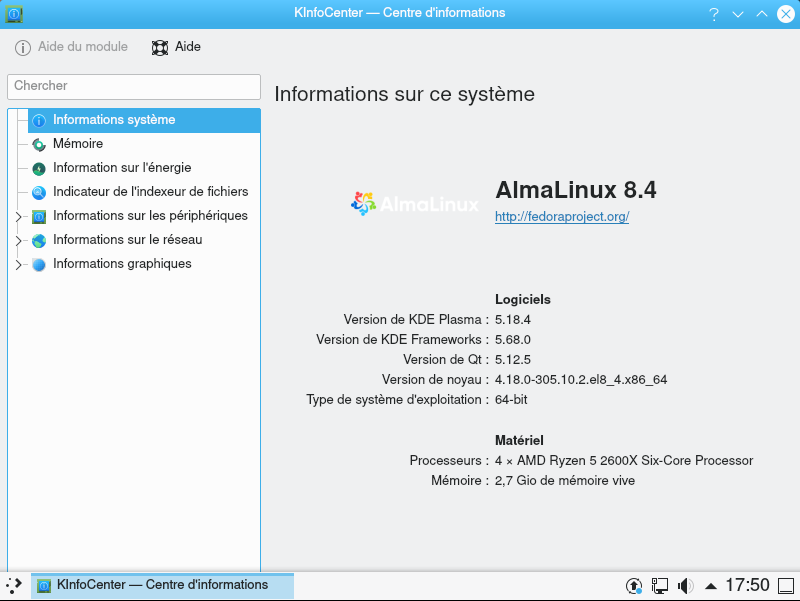Alma Linux 8 : Installer KDE Plasma
Table des matières
Dans cet article, nous allons voir comment installer Alma Linux 8 avec KDE Plasma.
En effet, Alma Linux 8 est basée sur RHEL 8. Cette dernière ne propose que GNOME.
Je dédie cet article aux fans de KDE Plasma,
Pour procéder à une installation propre, premièrement, on installera Alma Linux avec le média de son choix (DVD ou Minimal install) mais en sélectionnant "Installation minimale" :
Pour les autres paramétrages (partitions, réseau, utilisateurs, kdump, etc...), faites comme d'hab. Créez bien un utilisateur traditionnel (autre que root) !
KDE Plasma se trouve dans EPEL, installer le dépôt :
Pour certains paquets, il y a des dépendances dans le dépôt PowerTools. Activons-le :
Vous pouvez bien vérifier que tout est activé avec :
On ne va pas se casser la tête, dans le monde Red Hat, on a des groupes.
Voici la sortie sur Alma Linux 8 :
On prendra évidemment le groupe KDE ! Pour l'installer :
On va définit le runlevel graphique au prochain reboot :
On bascule en graphique :
On active sddm (le gestionnaire de connexion) :
Pour les utilisateurs de VMware, n'oubliez pas d'installer les vmtools et le pilote vidéo :
Et d'activer ces vmtools :
Tout est bon, à présent !
Rebootez !
Connectez-vous et appréciez KDE !

Introduction
Dans cet article, nous allons voir comment installer Alma Linux 8 avec KDE Plasma.
En effet, Alma Linux 8 est basée sur RHEL 8. Cette dernière ne propose que GNOME.
Je dédie cet article aux fans de KDE Plasma,

Installation d'Alma Linux
Pour procéder à une installation propre, premièrement, on installera Alma Linux avec le média de son choix (DVD ou Minimal install) mais en sélectionnant "Installation minimale" :
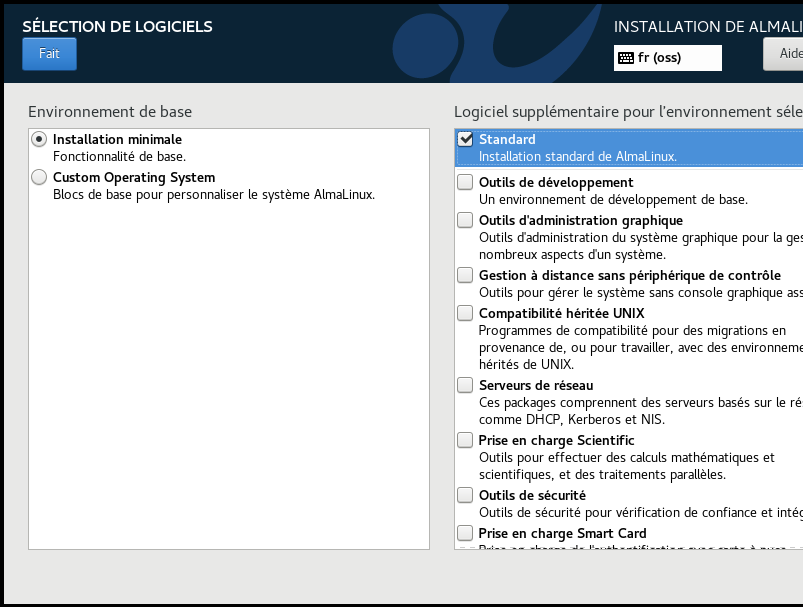
Pour les autres paramétrages (partitions, réseau, utilisateurs, kdump, etc...), faites comme d'hab. Créez bien un utilisateur traditionnel (autre que root) !
Installation des prérequis
KDE Plasma se trouve dans EPEL, installer le dépôt :
Code BASH :
dnf install epel-releasePour certains paquets, il y a des dépendances dans le dépôt PowerTools. Activons-le :
Code BASH :
dnf config-manager --set-enabled powertoolsVous pouvez bien vérifier que tout est activé avec :
Code BASH :
dnf repolist all
Installer KDE Plasma
On ne va pas se casser la tête, dans le monde Red Hat, on a des groupes.
Code BASH :
dnf group list
Voici la sortie sur Alma Linux 8 :
Code TEXT :
Groupes d’environnements disponibles : Serveur avec GUI Serveurs Station de travail KDE Plasma Workspaces Custom Operating System Hôte de virtualisation Groupes d’environnements installés : Installation minimale Groupes disponibles : Compatibilité héritée UNIX Gestion des conteneurs Outils de développement .NET Core Development Outils d'administration graphique Gestion à distance sans périphérique de contrôle Serveurs de réseau Outils de développement RPM Prise en charge Scientific Outils de sécurité Prise en charge Smart Card Outils système Empaqueteur Fedora Xfce
On prendra évidemment le groupe KDE ! Pour l'installer :
Code BASH :
dnf group install "KDE Plasma Workspaces"
Paramétrages avant reboot
Mise en place du démarrage graphique
On va définit le runlevel graphique au prochain reboot :
Code BASH :
systemctl set-default graphical.target
On bascule en graphique :
Code BASH :
systemctl isolate graphical.target
On active sddm (le gestionnaire de connexion) :
Code BASH :
systemctl enable sddmSi on teste sous VMware
Pour les utilisateurs de VMware, n'oubliez pas d'installer les vmtools et le pilote vidéo :
Code BASH :
dnf install open-vm-tools xorg-x11-drv-vmwareEt d'activer ces vmtools :
Code BASH :
systemctl enable --now vmtoolsd
Reboot et test
Tout est bon, à présent !
Rebootez !
Code BASH :
systemctl reboot
Connectez-vous et appréciez KDE !